Trasferire un minore in un altro gruppo con “In famiglia”
I bambini e le bambine di età inferiore ai 13 anni devono far parte di un gruppo Famiglia gestito da un genitore o tutore. Per rimuovere un minore o una minore da un gruppo, tu o un altro tutore dovete invitarlo o invitarla a unirsi al suo gruppo. In alternativa, la persona responsabile della famiglia può eliminare l'account del minore o della minore.
Invitare il minore o la minore in un altro gruppo Famiglia
Eliminare l'account del minore o della minore
Invitare il minore o la minore in un altro gruppo Famiglia
Per trasferire un minore o una minore in un altro gruppo Famiglia, tu o un altro tutore dovete invitarlo o invitarla. Dopo che avrai inviato l'invito, la persona responsabile della famiglia del minore o della minore deve approvare la richiesta sul suo iPhone, iPad, iPod touch o Mac. Il bambino o la bambina verrà quindi trasferito o trasferita dal gruppo Famiglia attuale all'altro gruppo Famiglia.
Invitare un minore o una minore da iPhone, iPad o iPod touch
Scopri come invitare il minore o la minore di persona seguendo questi passaggi.
In iOS 16 o versioni successive
Vai su Impostazioni.
Tocca Famiglia.
Tocca il.
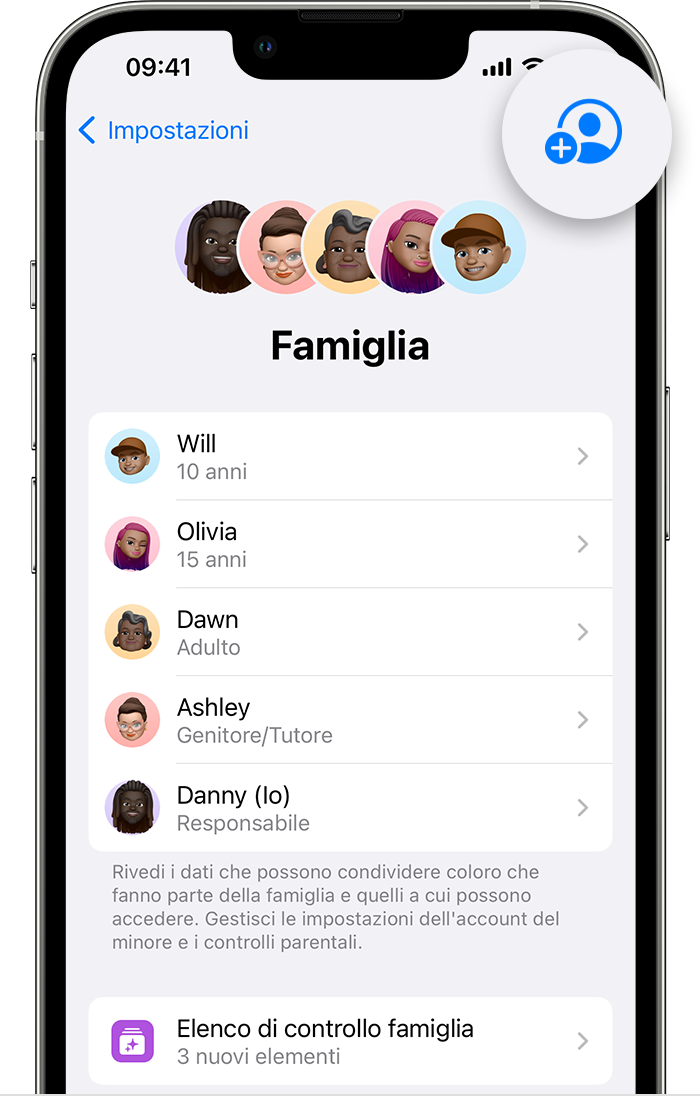
Tocca Invite Others (Invita altre persone).
Tocca Invita personalmente.
Chiedi al minore o alla minore di inserire il suo ID Apple e la sua password. Scopri cosa fare se il minore o la minore ha dimenticato la password.
Segui la procedura visualizzata sullo schermo.
Dopo che la persona responsabile della famiglia del minore o della minore approva la richiesta, segui i passaggi sullo schermo per fornire il consenso dei genitori e confermare che tu sei una persona adulta.
Per verificare lo stato della richiesta, vai su Impostazioni, tocca Famiglia, poi tocca il nome del bambino o della bambina.
In iOS 15 o versioni precedenti
Vai su Impostazioni.
Tocca il tuo nome e poi “In famiglia”.
Tocca Aggiungi membro.
Tocca Invita.
Tocca Invita personalmente.
Chiedi al minore o alla minore di inserire il suo ID Apple e la sua password. Scopri cosa fare se il minore o la minore ha dimenticato la password.
Segui la procedura visualizzata sullo schermo.
Dopo che la persona responsabile della famiglia del minore o della minore approva la richiesta, segui i passaggi sullo schermo per fornire il consenso dei genitori e confermare che tu sei una persona adulta.
Per verificare lo stato della richiesta, vai su Impostazioni, tocca il tuo nome, tocca In famiglia, poi tocca il nome del minore o della minore.
Invitare un minore o una minore dal Mac
Scopri come invitare il minore o la minore di persona seguendo questi passaggi.
Scegli menu Apple > Impostazioni di Sistema, poi fai clic su Famiglia. In macOS Monterey o versioni precedenti, scegli menu Apple > Preferenze di Sistema, poi fai clic su “In famiglia”.
Fai clic sul pulsante Aggiungi membro. In macOS Monterey o versioni precedenti, fai clic sul .
Fai clic su Invita.
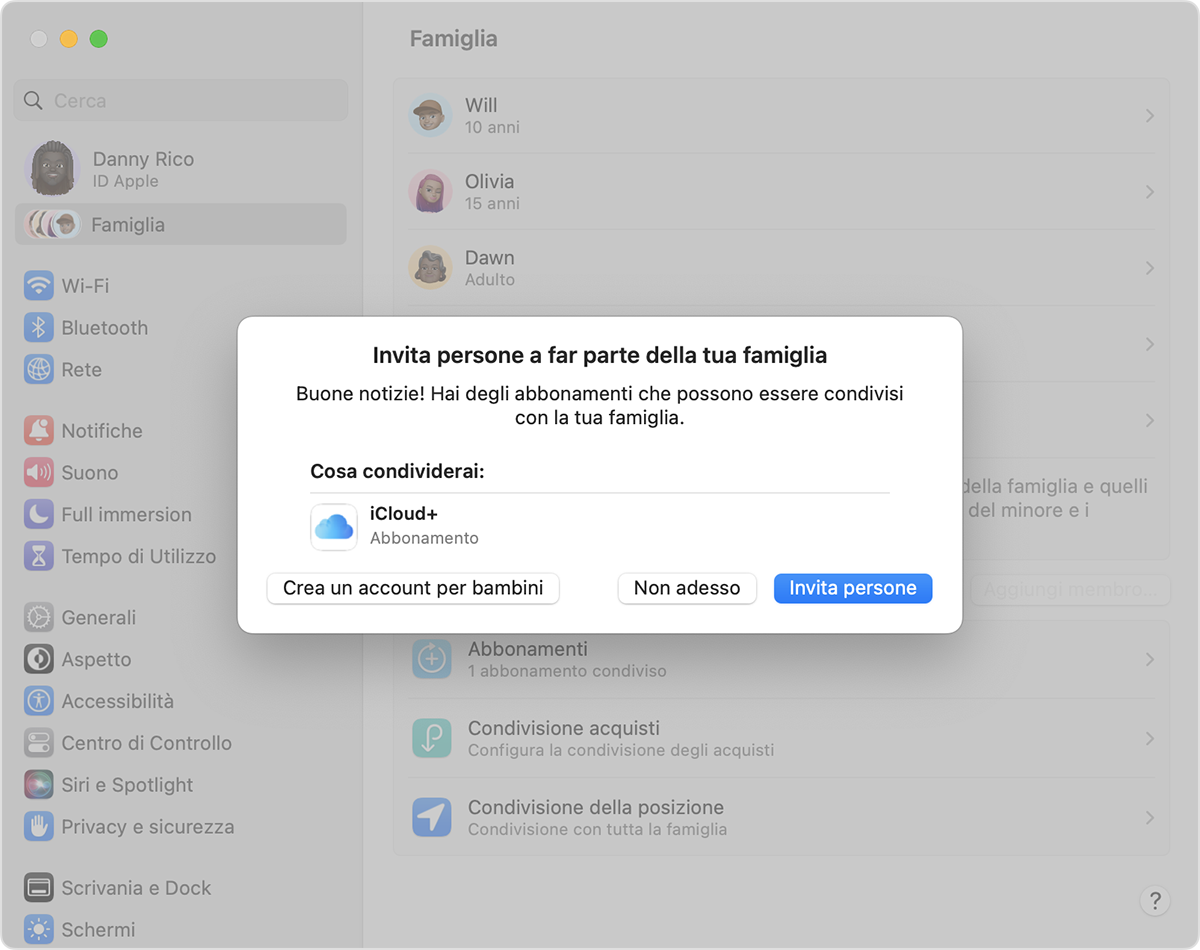
Fai clic su Invita personalmente e poi su Continua.
Chiedi al minore o alla minore di inserire il suo ID Apple e la sua password. Scopri cosa fare se il minore o la minore ha dimenticato la password.
Segui la procedura visualizzata sullo schermo.
Dopo che la persona responsabile della famiglia del minore o della minore approva la richiesta, segui i passaggi sullo schermo per fornire il consenso dei genitori e confermare che tu sei una persona adulta.
Per verificare lo stato della richiesta, apri Impostazioni di Sistema, fai clic su Famiglia e poi sul nome del minore o della minore. In macOS Monterey o versioni precedenti, apri Preferenze di Sistema, fai clic su “In famiglia”, poi fai clic sul nome del minore o della minore.
Approvare la richiesta
Se sei la persona responsabile della famiglia del minore o della minore, ricevi una notifica dopo che la persona responsabile di un altro gruppo Famiglia invita il minore o la minore a unirsi alla sua famiglia. Puoi approvare l'operazione dalla notifica o seguire questi passaggi. Dopo aver approvato la richiesta, il minore verrà trasferito dal tuo gruppo Famiglia all'altro gruppo.
Scopri cosa accade quando un membro della famiglia lascia il gruppo
Su iPhone, iPad o iPod touch
Se il minore o la minore utilizza Apple Card Family o Apple Cash Family, chiudi il suo account Apple Cash e rimuovilo dall'account Apple Card condiviso.
Se hai configurato un Apple Watch per il minore o la minore, usa l'app Watch sull'iPhone o sull'iPad per rimuovere il dispositivo. Il nuovo genitore o tutore potrà configurare l'orologio nel proprio gruppo Famiglia.
Per approvare l'invito, vai su Impostazioni.
Sotto il tuo nome, cerca una notifica relativa alla richiesta di trasferimento in un altro gruppo Famiglia.
Tocca la notifica e segui le istruzioni visualizzate sullo schermo.
Su Mac
Se il minore o la minore utilizza Apple Card Family o Apple Cash Family, chiudi il suo account Apple Cash e rimuovilo dall'account Apple Card condiviso.
Se hai configurato un Apple Watch per il minore o la minore, usa l'app Watch sull'iPhone o sull'iPad per rimuovere il dispositivo. Il nuovo genitore o tutore potrà configurare l'orologio nel proprio gruppo Famiglia.
Per approvare l'invito, scegli menu Apple > Impostazioni di Sistema o scegli menu Apple > Preferenze di Sistema.
Sotto il tuo nome, cerca una notifica che indica che il minore o la minore ha ricevuto l'invito per “In famiglia”.
Fai clic su Continua e segui le istruzioni visualizzate sullo schermo.
Eliminare l'account del minore o della minore
I bambini e le bambine di età inferiore ai 13* anni non possono essere rimossi da un gruppo Famiglia, tuttavia, tu o un altro tutore potete eliminare il loro account e, se necessario, creare un nuovo account per il bambino o la bambina.
Scopri come eliminare l'ID Apple di un minore o una minore
Creare un ID Apple per un minore o una minore
* L'età varia in base al Paese o all'area geografica.
